A Call of Duty Vanguard a legjobb értékelésű és legtöbbet játszott játék lett, köszönhetően az egyedi látványvilágnak és a minden játékos erejének. Néhány fejlesztői hiba azonban megakadályozza, hogy a játékos élvezze a teljes előnyt. Az egyik legnépszerűbb hiba a 6032 Vanguard fejlesztői hiba. A fejlesztői hiba az a fejlesztői hiba, amely a hibás szkriptkódok és a streaming eszköz hibái miatt következik be. A 6032-es fejlesztői hiba javításának módszereit a cikk ismerteti. Ezenkívül előfordulhat, hogy látott egy másik fejlesztői hibát is, az 5573-as fejlesztői hibát. A cikkben a hiba kijavításának módjait is ismertetjük, emellett a 6036-os fejlesztői hiba kijavítására is találhat választ. Olvassa el a cikket, hogy megtalálja a javítási módszereket. a hibákat.

Tartalomjegyzék
A Call Of Duty Vanguard Dev 6032 hiba kijavítása Windows 10 rendszeren
Az ebben a részben felsorolt okok fejlesztői hibát okozhatnak a Vanguard játék közben.
-
Hiányos telepítés: Ha a COD Vanguard játék telepítése nem fejeződött be, akkor ez a hibaüzenet jelenhet meg.
-
Elavult GPU-illesztőprogramok: A játék számos látványt tartalmaz; előfordulhat, hogy egy elavult GPU-illesztőprogram nem támogatja a játékot.
-
Elavult operációs rendszer: Egy elavult operációs rendszer akadályozhatja a játék teljesítményét, és előfordulhat, hogy ezt a hibát tapasztalja.
-
Gyenge internetkapcsolat: Stabil és erős internetkapcsolat szükséges a játék játszhatóságának biztosításához, így a gyenge hálózat okozhatja ezt a hibát.
-
Szerverproblémák: A hibát a játék hibái és hibái okozhatják, és előfordulhat, hogy a szerver nem működik.
-
Interferencia a víruskeresővel: Néha a harmadik féltől származó víruskereső zavarhatja a játékot, és ezt a fejlesztői hibát okozhatja.
-
Adminisztrátori jogosultságok hiánya: Ha a játékod nem rendelkezik rendszergazdai jogokkal, akkor ezzel a fejlesztői hibával szembesülhet.
-
Elégtelen virtuális memória: Ezzel a hibával szembesülhet, ha a virtuális memória nem megfelelő.
A COD Vanguard játék fejlesztői hibájának kijavításához kövesse az ebben a részben ismertetett módszereket.
1. módszer: Győződjön meg arról, hogy a COD Vanguard Game Server fut
Néha a hibakód az Activision szerver meghibásodása miatt jelenik meg. Az lenne a legjobb, ha megvárná, amíg az Activision vagy a COD Vanguard műszaki csapata ellenőrzi és megoldja az ilyen forgatókönyvet. Tájékozódhat az Activision támogatásáról COD Vanguard online szolgáltatások oldala a szerver karbantartásával vagy leállásával kapcsolatos további bejelentésekért és egyéb releváns információkért.
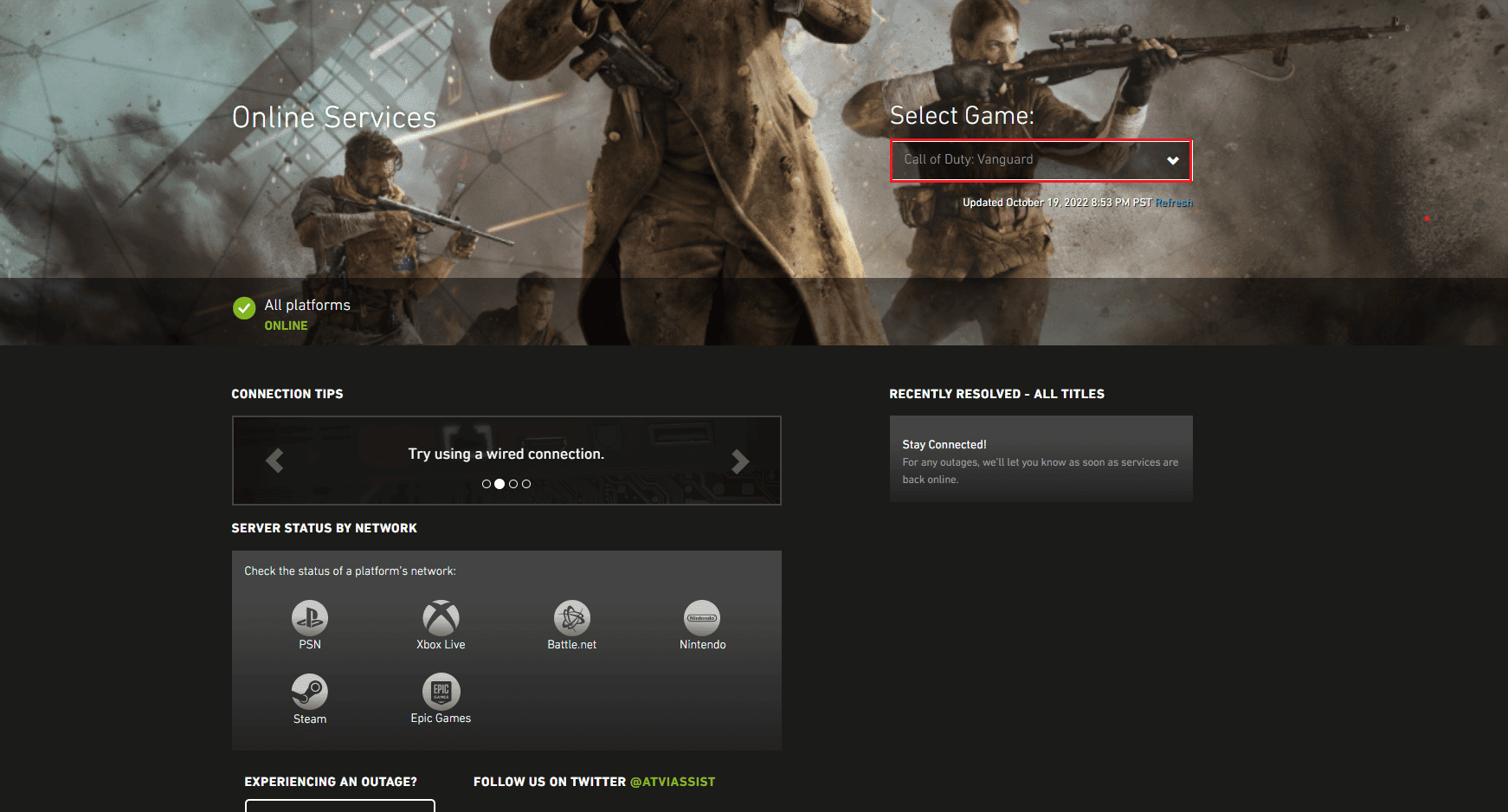
2. módszer: Futtassa a Battle.net-et rendszergazdaként
A hiba gyakori oka a rendszergazdai jogosultságok hiánya. Adminisztrátori jogosultságokat kell biztosítania az alkalmazásnak a Call of Duty Vanguard Dev 6032-es hibájának kijavításához Windows 10 rendszeren.
1. Kattintson jobb gombbal a Battle.net asztali alkalmazásra, majd kattintson a Tulajdonságok lehetőségre.
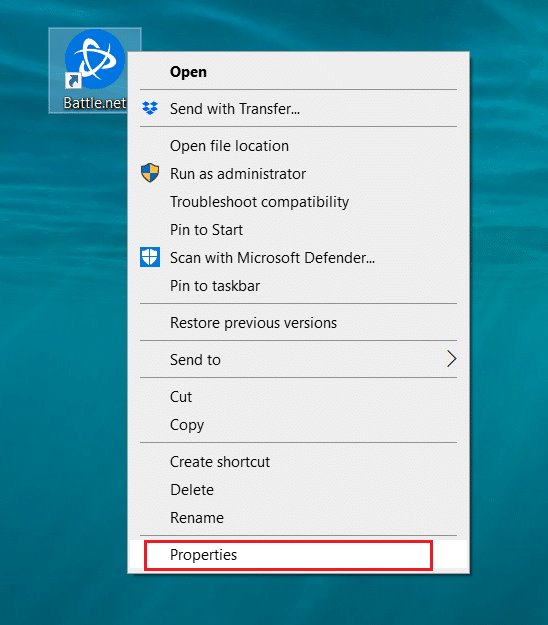
2. Lépjen a Kompatibilitás lapra.
3. Jelölje be a Program futtatása rendszergazdaként jelölőnégyzetet.
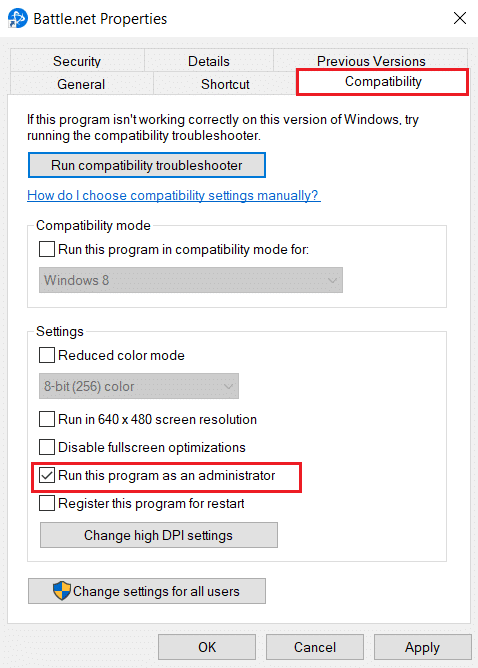
4. Kattintson az Alkalmaz és az OK gombra a rendszergazdai jogosultságok megadásához.
3. módszer: Frissítse a Windows rendszert
Elavult Windows operációs rendszer használata okozhatja a hibát; a hiba kijavításához megpróbálhatja frissíteni az operációs rendszert a legújabb verzióra. Kövesse az itt található útmutató utasításait a Windows operációs rendszer frissítéséhez számítógépén.
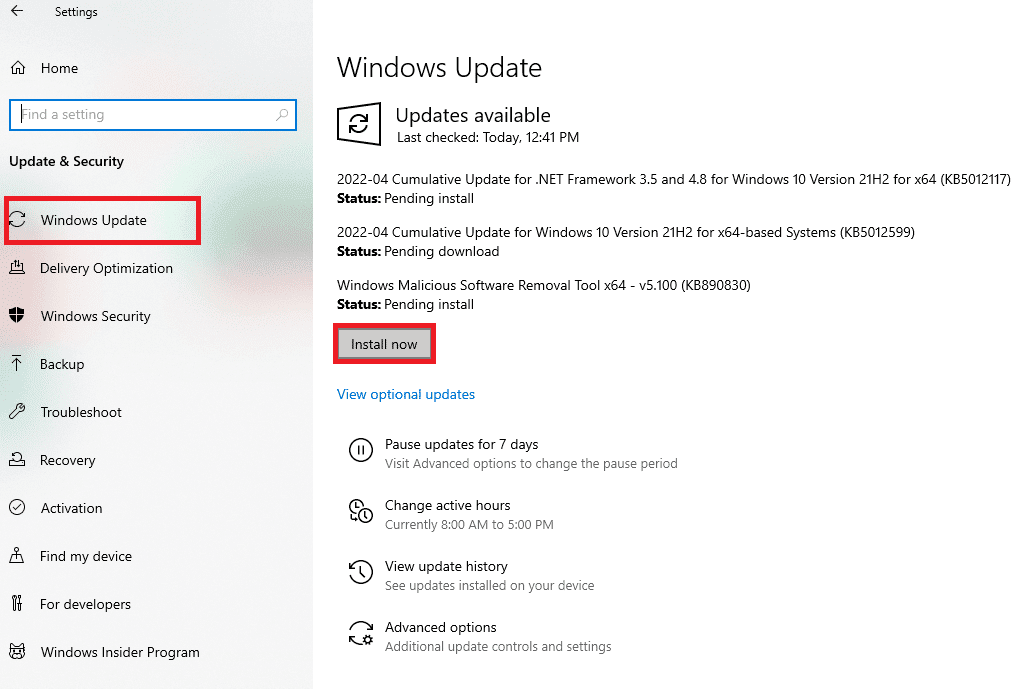
4. módszer: Frissítse a grafikus illesztőprogramot
Ha a GPU illesztőprogramja elavult a számítógépen, akkor a játék közben szembesülhet a 6032 Vanguard fejlesztői hibával. Megpróbálhatja frissíteni a legújabb verzióra az útmutató lépéseit követve a hiba kijavításához. Ha az illesztőprogram frissítése nem oldja meg a hibát, megpróbálhatja újratelepíteni az illesztőprogramokat Windows 10 rendszeren az útmutatónkból.
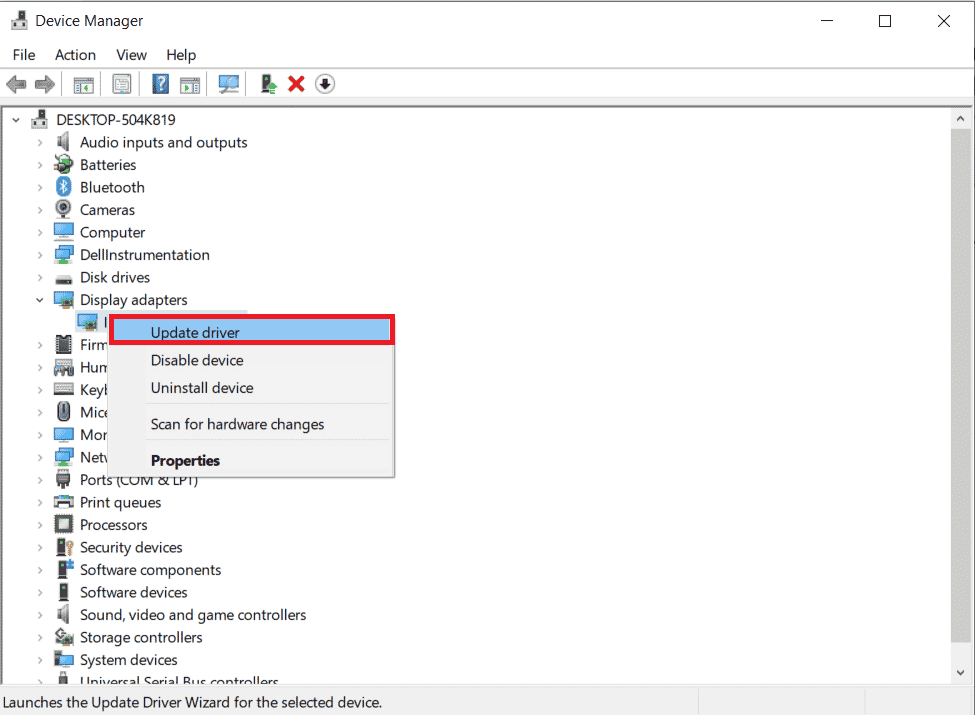
5. módszer: A harmadik féltől származó víruskereső szoftver letiltása (ha van)
Ha harmadik féltől származó víruskereső szoftvert használ a számítógépén, a szoftver blokkolhatja a játékot, és előfordulhat, hogy ezt a hibát tapasztalja. Megpróbálhatja ideiglenesen letiltani a víruskereső szoftvert Windows 10 rendszeren az útmutatónk utasításait követve.
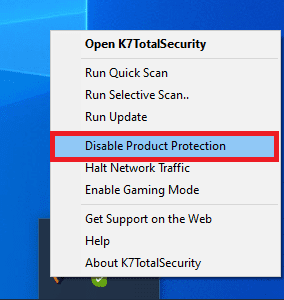
6. módszer: Bővítse ki a virtuális memóriát
Ha a Windows PC virtuális memóriája nem elegendő az alkalmazások kezelésére, akkor ezekkel a problémákkal szembesülhet. Ennek a módszernek a lépéseivel bővítheti a számítógép virtuális memóriáját, hogy kijavítsa ezeket a problémákat és a 6032-es fejlesztői hibát a COD Vanguard játékon.
1. Nyissa meg a Futtatás párbeszédpanelt a Windows + R billentyűk egyidejű lenyomásával.
2. Írja be a sysdm.cpl parancsot a mezőbe, és kattintson az OK gombra.
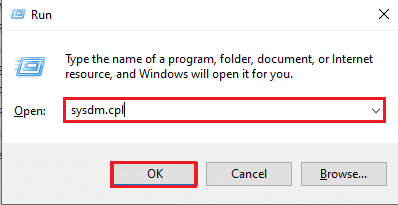
3. Lépjen a Speciális fülre, és kattintson a Beállítások… gombra a Teljesítmény részben.
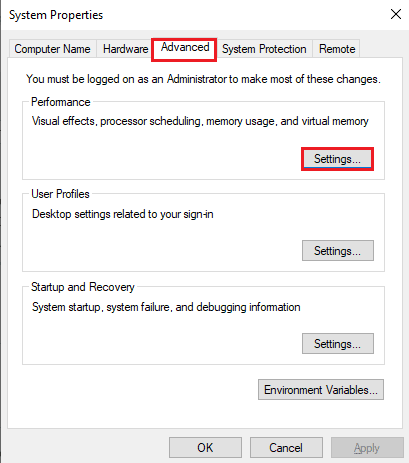
4. Lépjen a Speciális fülre, és kattintson a Változás… gombra a Virtuális memória részben.
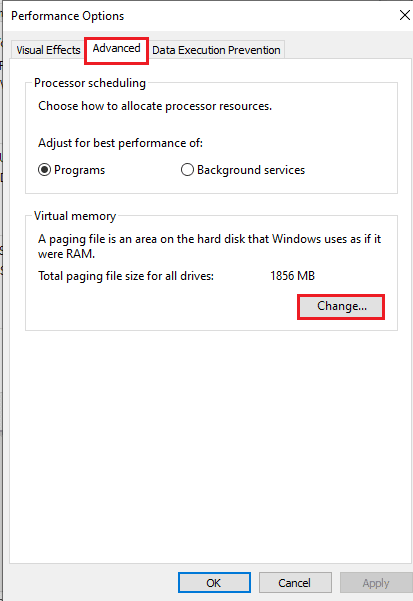
5. Törölje a jelet a Lapozási fájl méretének automatikus kezelése minden meghajtóhoz jelölőnégyzetből, és válassza az Egyéni méret lehetőséget.
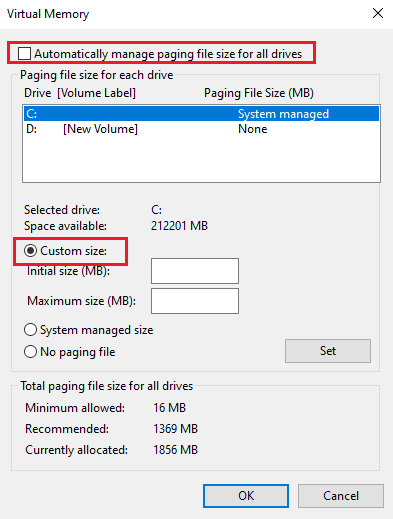
6. Írja be a mezőkbe a memória méretének értékeit, majd kattintson az OK gombra.
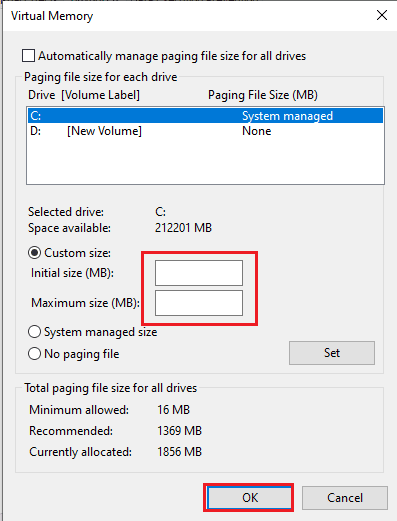
7. Kattintson az OK gombokra az összes ablakban, és indítsa újra a számítógépet.
7. módszer: A COD Vanguard játék javítása
Ha vannak hibák vagy hibák a Vanguard játékban, előfordulhat, hogy a 6032 Vanguard fejlesztői hibaüzenetet kapja. Megpróbálhatja megjavítani a Windows PC-jén található Blizzard eszközzel.
1. Nyissa meg a Blizzard Battle.net alkalmazást a keresősávból.
2. Kattintson a Call of Duty Vanguard ikonra, és kattintson a Beállításokra.
3. Kattintson a Beolvasás és javítás opcióra.
4. Kattintson a Begin Scan opcióra, és várja meg, amíg a folyamat befejeződik.
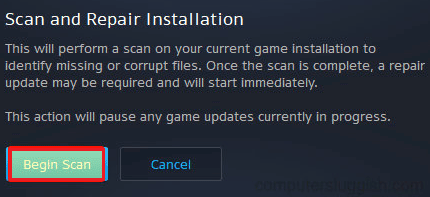
8. módszer: Telepítse újra a játékot
Az utolsó lehetőség a játék hibáinak kijavításához és a fejlesztői hiba törléséhez, ha újratelepíti a Windows PC-re.
1. Nyissa meg a Beállítások alkalmazást a Windows + I billentyűk együttes lenyomásával, majd kattintson az Alkalmazások beállítása elemre.
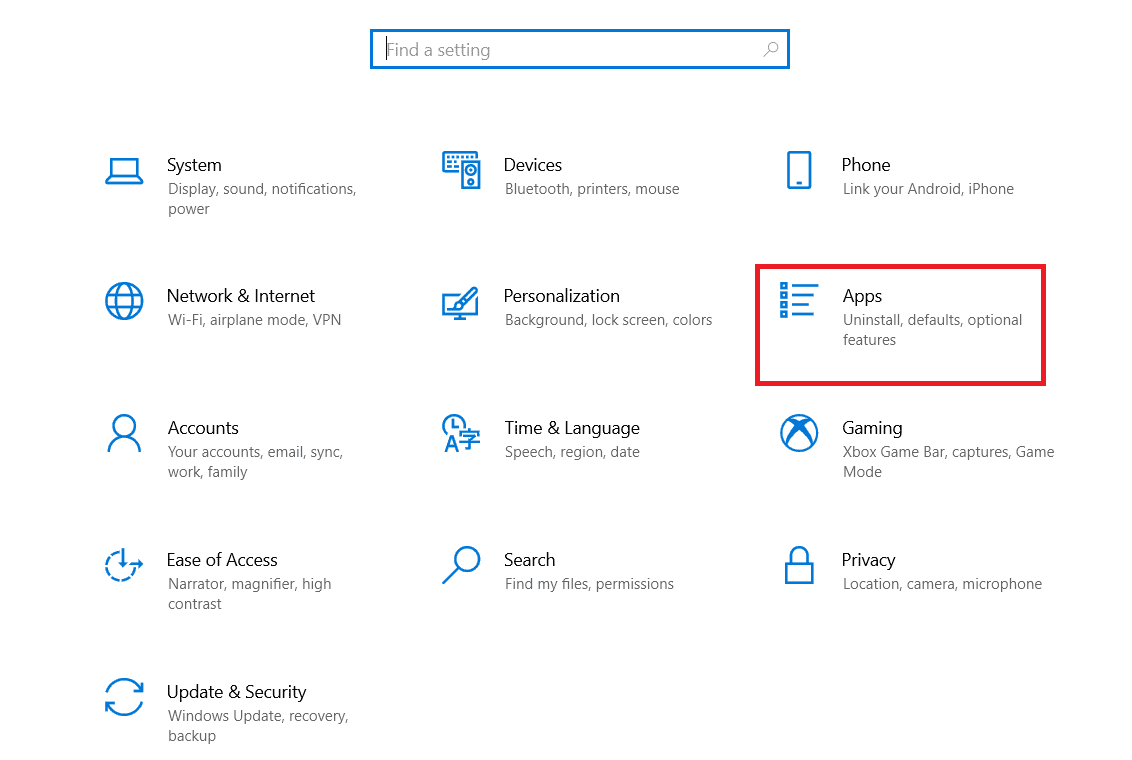
2. Kattintson a Call of Duty Vanguard alkalmazásra, majd kattintson az Eltávolítás gombra.

3. Kattintson az Eltávolítás gombra a megerősítő ablakban.
4. Kattintson az Igen gombra az UAC ablakban.
5. Kattintson az Igen gombra a megerősítő ablakban az alkalmazás eltávolításához.
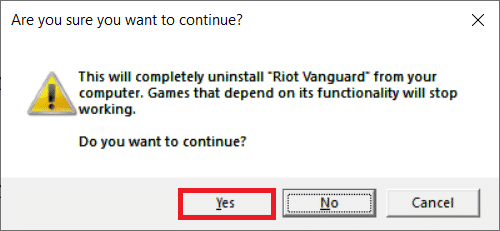
6. Keresse meg a %localappdata% kifejezést a keresősávban, és nyomja meg az Enter billentyűt.
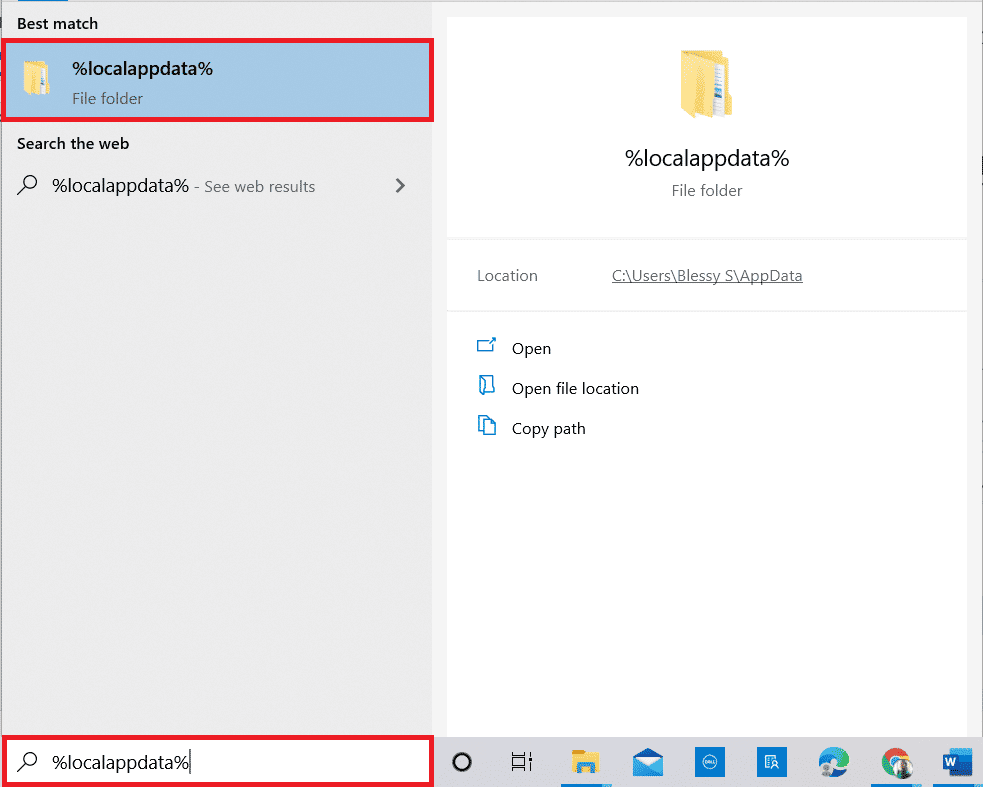
7. Törölje a COD V-tszöglet mappát.
8. Ezután nyissa meg a %appdata% mappát a Windows keresősávjából, és törölje a COD Vanguard ismét mappába.
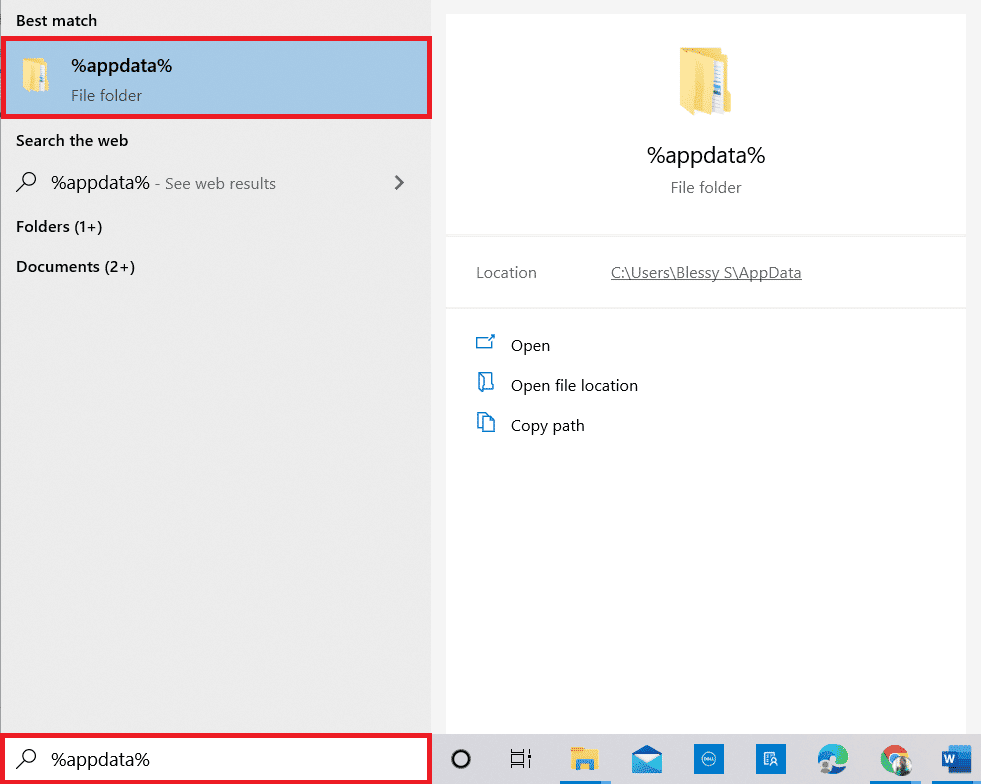
9. Ezután indítsa újra a számítógépet.
10. Végül látogassa meg a Call of Duty Vanguardot letöltési oldal és telepítse újra a játékot.
Megjegyzés: A játék újbóli vásárlás nélküli újratelepítéséhez be kell jelentkeznie Battle.net fiókjába.
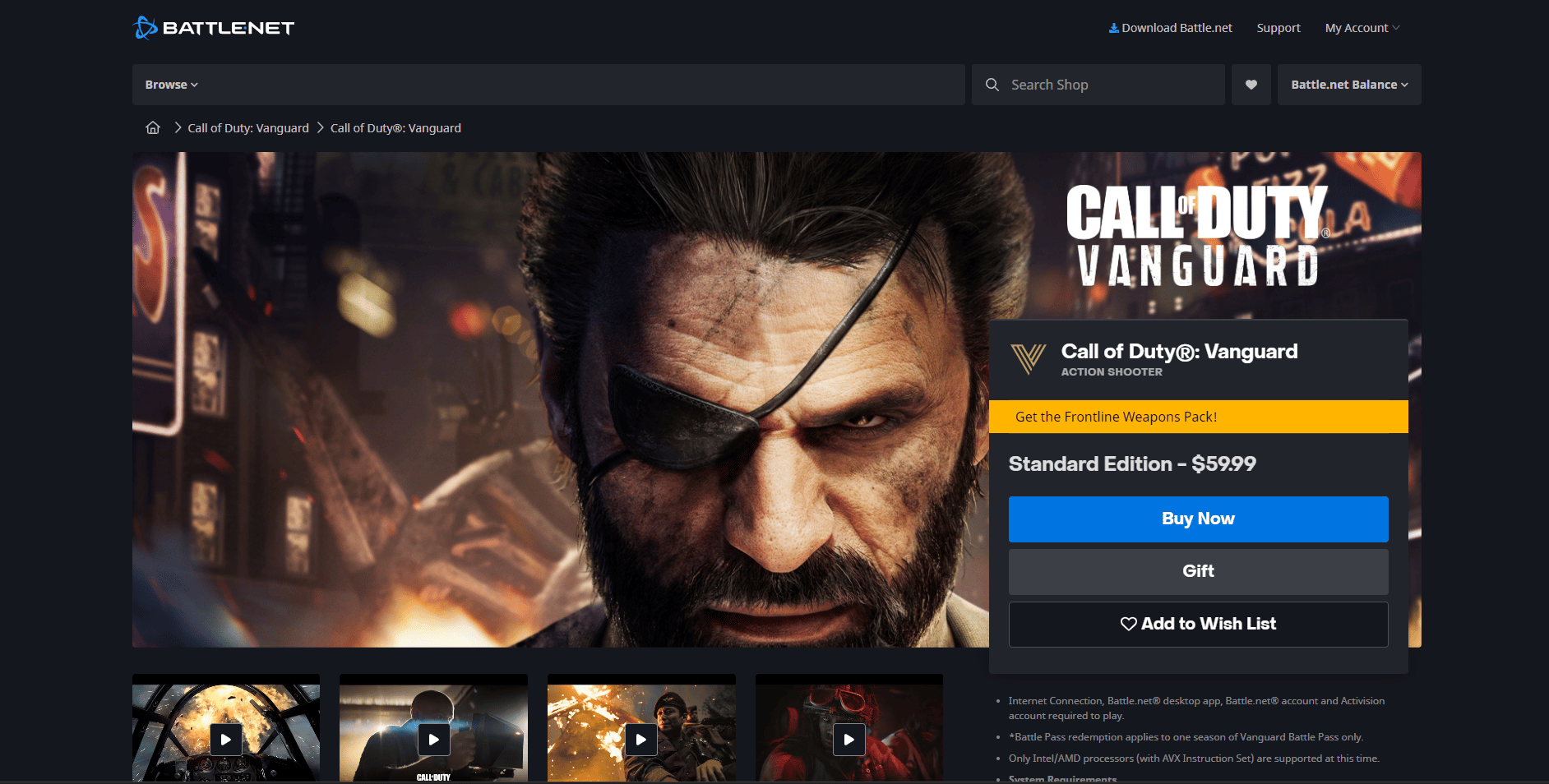
9. módszer: Lépjen kapcsolatba az ügyfélszolgálattal
Az utolsó lehetőség az, hogy kapcsolatba lép az ügyfélszolgálati csapattal, és orvosolja a 6032-es Vanguard fejlesztői hibát. Meglátogatni a Blizzard támogatás oldalon.
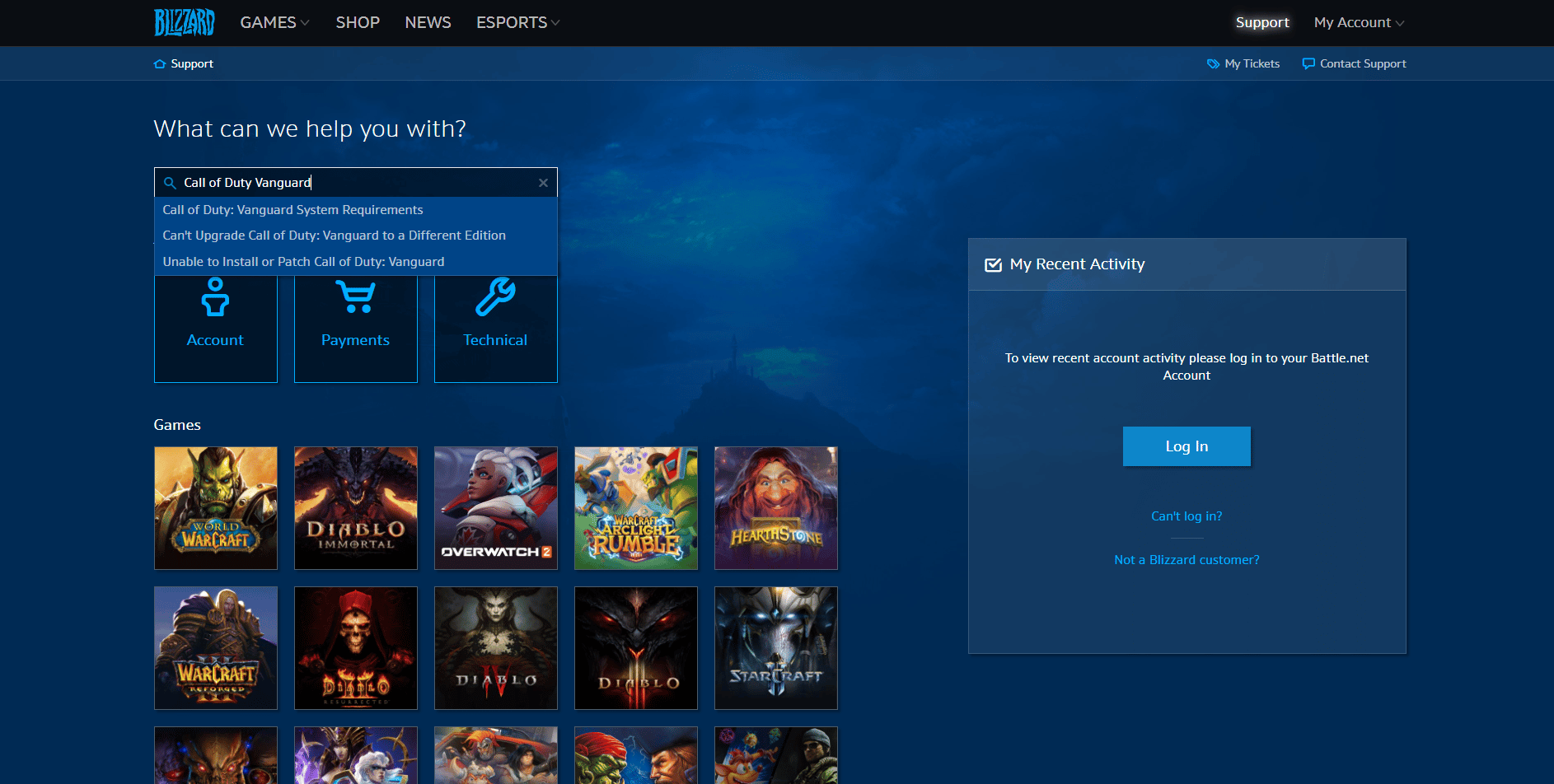
Ezért ezek a módszerek a 6032-es Vanguard Dev hiba kijavítására a Windows 10 rendszeren.
Mi az a Dev Error 5573?
Az 5573-as COD Vanguard dev hiba a következő okok miatt fordulhat elő:
-
Sérült fájlok: Ha az eszközön lévő fájlok sérültek, a fájlok okozhatják a fejlesztői hibát.
-
Inkompatibilitás PC-vel: Ha a számítógépe nem kompatibilis a játékkal, akkor szembesülhet ezzel a fejlesztői hibával.
-
Taktikai gránátok: A hiba többnyire akkor fordul elő, amikor a játékos taktikai gránátokkal próbál elmenekülni a helyzetből. Ez a hiba akkor is előfordulhat, ha a lejátszó magas grafikát igénylő skint használ.
-
Elavult GPU-illesztőprogramok: A játék számos látványt tartalmaz; előfordulhat, hogy egy elavult GPU-illesztőprogram nem támogatja a játékot.
-
Gyenge internetkapcsolat: Stabil és erős internetkapcsolat szükséges a játék játszhatóságának biztosításához, így a gyenge hálózat okozhatja ezt a hibát.
-
Engedélyezett lefedések: Az engedélyezett lefedések akadályozhatják a játék hatékony működését.
-
Zavar a háttérben futó alkalmazásokban: A háttéralkalmazások zavarhatják a játék működését.
Hogyan javíthatja ki az 5573-as fejlesztői hibát?
A fejlesztői hiba kis módosításokkal javítható az eszközön. A hiba kijavításához kövesse az ebben a részben leírt módszereket.
1. módszer: Indítsa újra a számítógépet
A Windows PC újraindításához nyomja meg a Windows billentyűt, és kattintson a tápellátás ikonra, majd az Újraindítás lehetőségre.
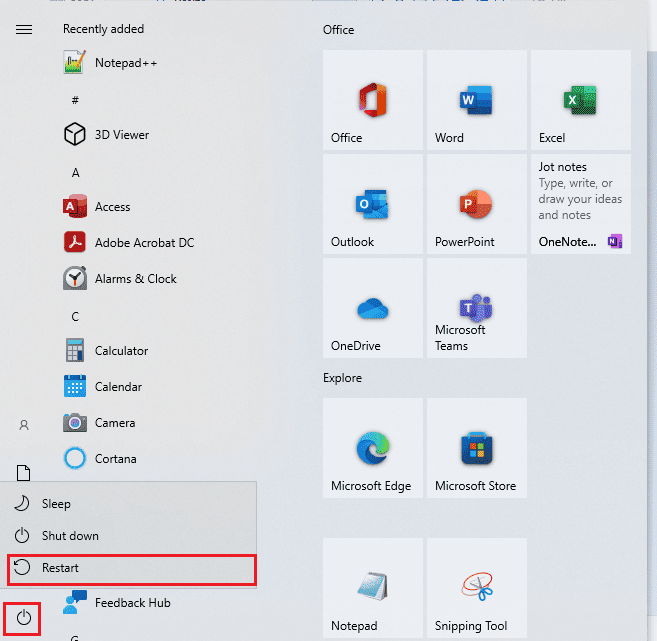
2. módszer: Ellenőrizze a játék kompatibilitását
Ennek a fejlesztői hibának az egyik fő oka az, hogy a játék nem kompatibilis a Windows PC-vel. Olvassa el útmutatónkat, hogy megtudja követelmények a COD Vanguard játék telepítéséhezés ellenőrizze, hogy a számítógép specifikációja megfelel-e a követelménynek.
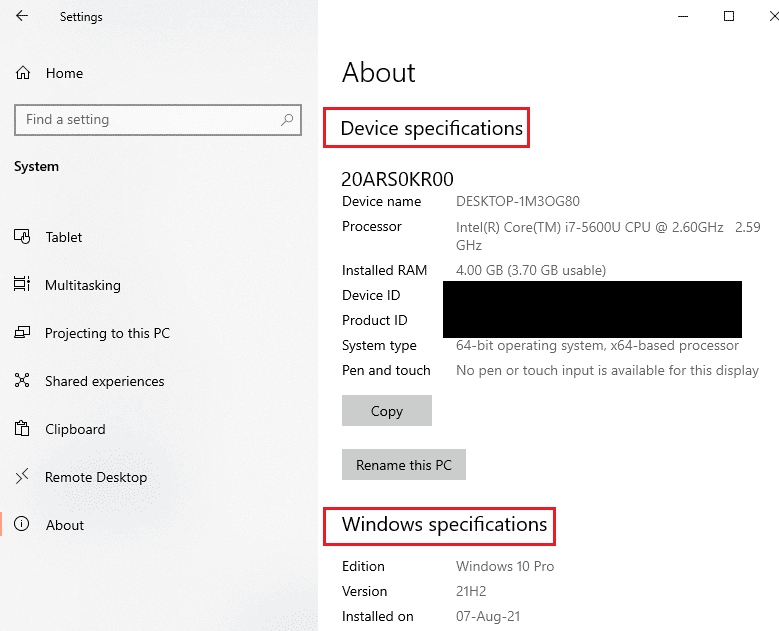
3. módszer: Az internetkapcsolat hibaelhárítása
Ha rossz a készülékhez csatlakoztatott hálózat, előfordulhat, hogy nem tudja játszani a játékot. Az internetkapcsolattal kapcsolatos problémák megoldásához tekintse meg az itt található útmutatót.

4. módszer: Zárja be a háttéralkalmazásokat
Egy másik lehetséges ok a számítógépen a háttérben futó számos alkalmazás lehet. Megpróbálhatja bezárni ezeket az alkalmazásokat az itt található útmutató lépéseinek követésével a hiba kijavításához.
![]()
5. módszer: Frissítse a grafikus illesztőprogramot
Ha elavult grafikus illesztőprogramot használ, akkor szembesülhet ezzel a hibával. A hiba kijavításához elolvashatja a számítógép grafikus illesztőprogramjának frissítésével kapcsolatos útmutatót.

6. módszer: Kerülje a gránátokat és a bőröket
Ha taktikai gránátokat vagy magas grafikájú skineket használsz a karakterekhez, akkor szembesülhetsz ezzel a hibával. Ne használja ezeket a kiegészítő funkciókat a hiba kijavításához.
7. módszer: Rendszerfájlok javítása
Ha a számítógépen lévő fájlok sérültek, hiányoznak vagy rosszindulatú programok miatt megsérültek, akkor szembesülhet ezzel a hibával. Kövesse az ebben az útmutatóban található utasításokat a számítógépen lévő rendszerfájlok kijavításához a 6036-os fejlesztői hiba kijavításához.
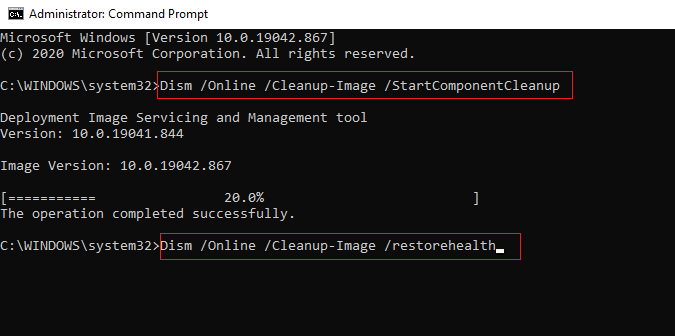
8. módszer: Az átfedések letiltása
Az átfedés funkció lehetővé teszi, hogy az alkalmazások a számítógépen lévő többi alkalmazással szemben működjenek. Ez azonban akadályozhatja a Vanguard alkalmazás hatékony működését, és előfordulhat, hogy ezeket a COD Vanguard Dev 5573-as hibaproblémákat látja.
I. lehetőség: Discord Overlay letiltása
Ha az átfedés funkció engedélyezve van a Discord alkalmazásban, a képernyő összeomolhat, vagy a játék magától újraindulhat. A problémák megoldásához olvassa el a Discord átfedés PC-n történő letiltására vonatkozó útmutatót.
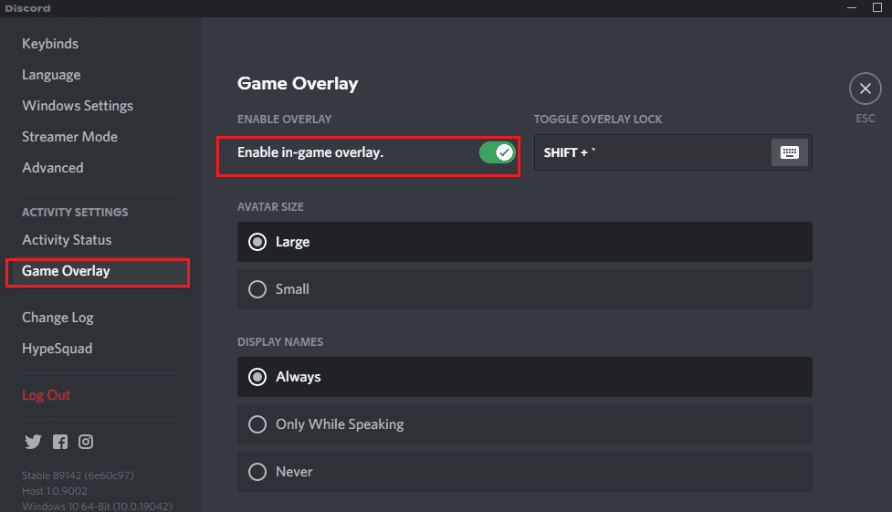
II. lehetőség: Az Xbox Game Bar letiltása
A számítógépen található Xbox játéksáv okozhatja a problémákat; Megpróbálhatod kikapcsolni, hogy megjavítsd őket.
1. Nyomja meg a Windows + I billentyűket a Beállítások megnyitásához, majd kattintson a Játék opcióra.
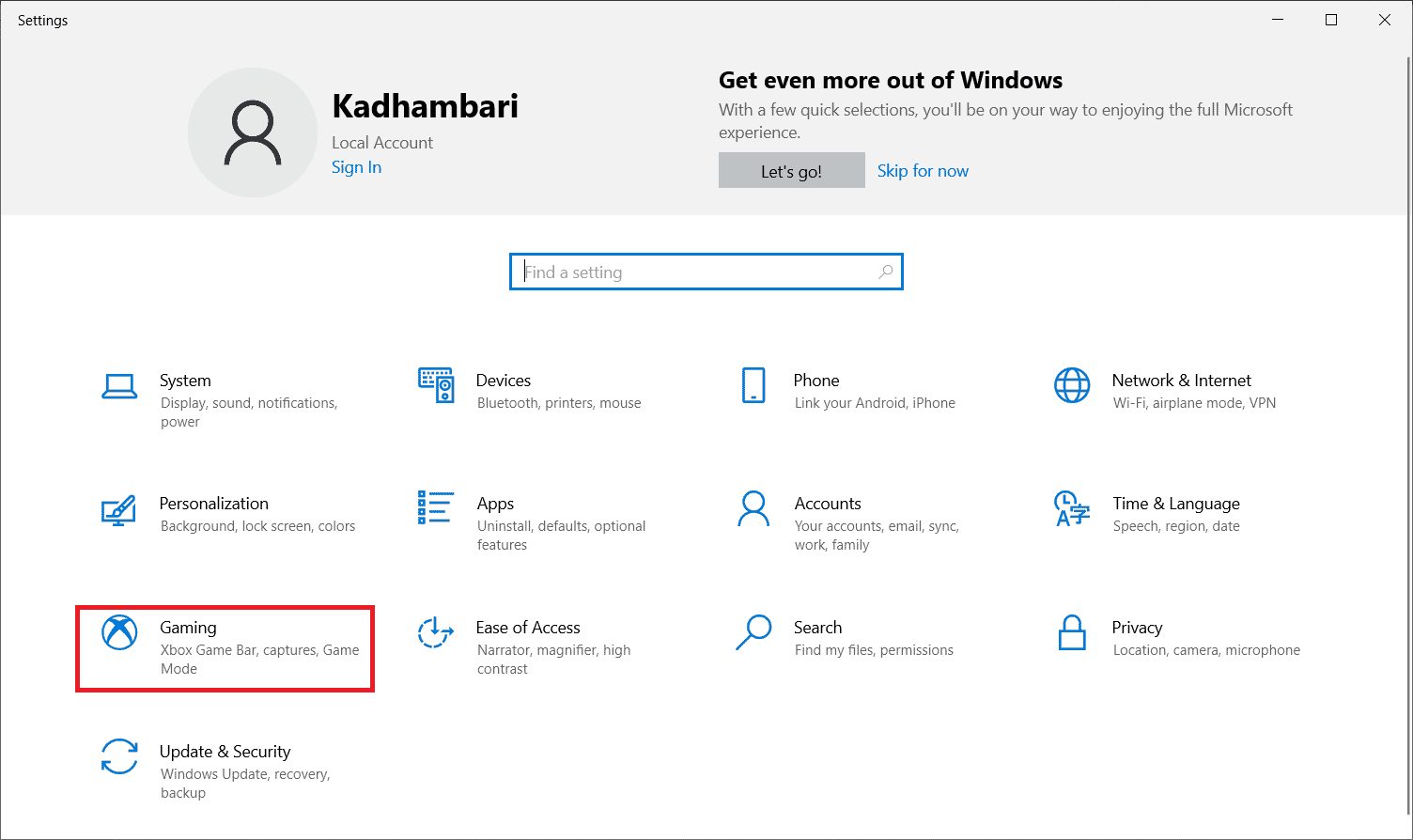
2. Kapcsolja ki az Xbox játék engedélyezése sáv kapcsolóját, például játékklipek rögzítéséhez, barátokkal való csevegéshez és játékmeghívók fogadásához.
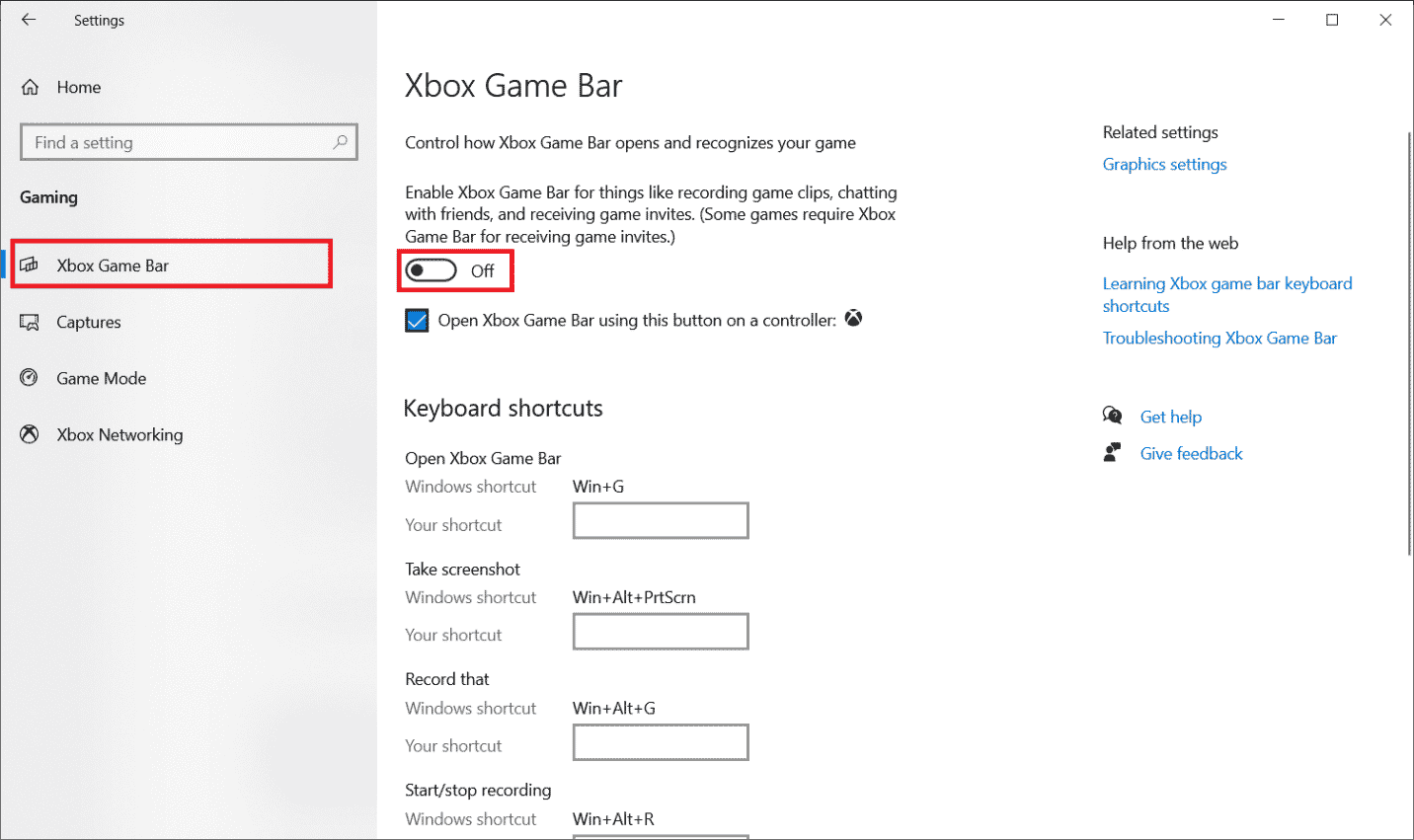
III. lehetőség: Az NVIDIA GeForce Experience letiltása
Ha NVIDIA grafikus kártyát használ, próbálja meg letiltani a GeForce Experience-t a problémák megoldásához. Kövesse az útmutató utasításait az NVIDIA GeForce Experience letiltásához a számítógépen a COD Vanguard dev 6032 hiba kijavításához.
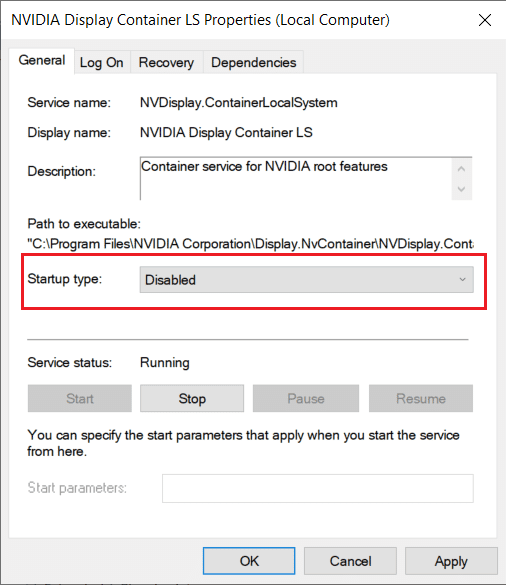
9. módszer: A COD Vanguard vizsgálata és javítása
Egy másik módszer a problémák megoldására és a 6032 Vanguard fejlesztői hiba kijavítására a játékban a játék javítása a Windows PC-n. A játék javításához és a probléma megoldásához kövesse a korábban tárgyalt utasításokat.
10. módszer: Telepítse újra a COD Vanguard játékot
Ha a Call of Duty Vanguard játék hibája nem oldódik meg, megpróbálhatja újratelepíteni a számítógépére a fejlesztői hiba kijavításához. Hajtsa végre a korábban ismertetett utasításokat a Vanguard játék újratelepítéséhez a 6032-es fejlesztői hiba és más hibakódok kijavításához.
Így ezek a módszerek a Call of Duty Vanguard Dev 5573-as hibájának javítására Windows 10 rendszeren.
***
A cikk tárgyalja a Call of Duty Vanguard Dev 6032-es hibájának Windows 10 rendszeren történő javításának módszereit. Az 5573-as és 6036-os hibakód kijavításának módszerei is kidolgozásra kerülnek. Kérjük, hagyja meg javaslatait és kérdéseit a megjegyzések részben, és tudassa velünk, melyik módszer törölte hatékonyan a hibakódokat.

